使用须知
首先NAS要兼容:
https://www.synology.cn/zh-cn/dsm/packages/CloudSync
 

以下为相关参数及限制的说明文档
https://www.synology.com/zh-cn/knowledgebase/DSM/help/CloudSync/cloudsync
注意事项
1.由于百度的限制,您只能将文件同步到百度云存储器中的我的应用数据 > Cloud Sync 文件夹。
2.已经被百度云过滤的无法下载的文件,用cloud sync同样也无法下载
3.一般情况下,Cloud Sync 在下列情况下不会同步文件,对于百度云,如果:
文件名称以句点 (.) 开头。
文件/文件夹名称是或包含下列字符:
.baohe .cache
文件夹或文件名称包含以下字符:
- ? \ "< >|
4.为什么 Cloud Sync 不断从百度云下载相同的文件?
文件上传到百度云后,Cloud Sync 会将两者的文件散列进行比较以确认一致性。我们发现在许多情况下,百度会响应不正确的散列值,造成 Cloud Sync 检测到公有云上的文件与 Synology NAS 上的文件不同。由于此原因,Cloud Sync 会尝试让版本保存一致并进行同步,从而造成重复下载相同的文件。
5.为什么 Cloud Sync 比其他云服务计算机应用程序慢?
由于以下限制,与官方计算机应用程序(如 Dropbox 和百度)相比,Cloud Sync 可能需要较长的时间与公有云服务同步文件。
首次建立百度云同步
在NAS控制面板建立需要与百度云同步的共享文件夹
这边建立baidusync共享文件夹用于同步,名称可以自定义。
也可以在filestation中建立同步的子文件夹。
如果已经有需要同步的共享文件夹这边不需要重新创建,只需要在建立同步任务时选择即可。
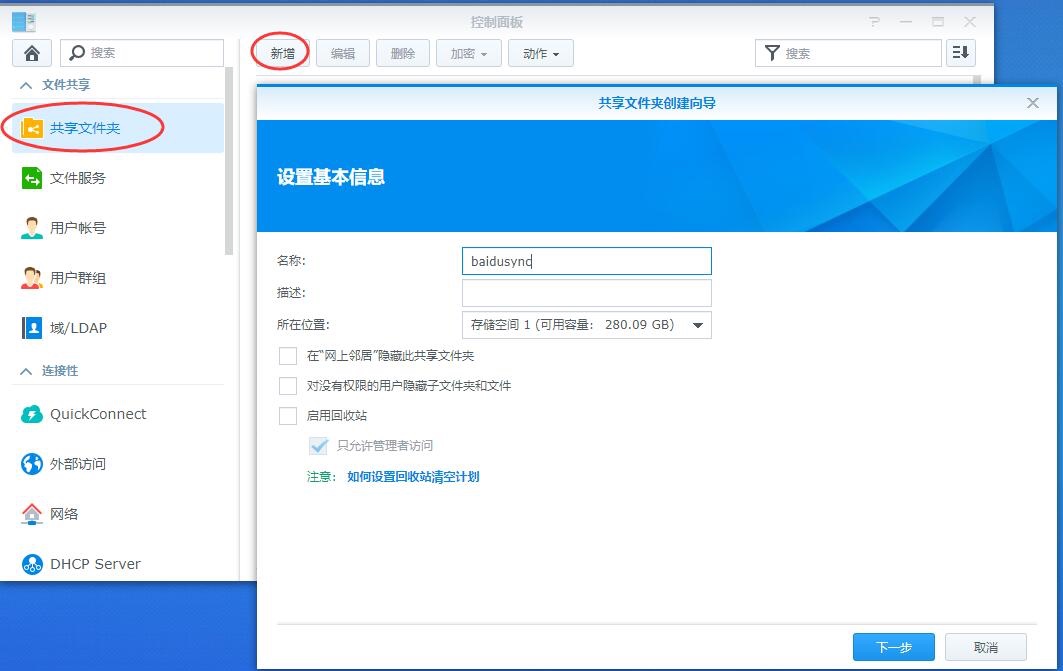 

启用数据总和校验码建议不要开。
 

在cloudsync配置同步任务
选择新增百度云同步任务:
 

按提示登录百度云账号:
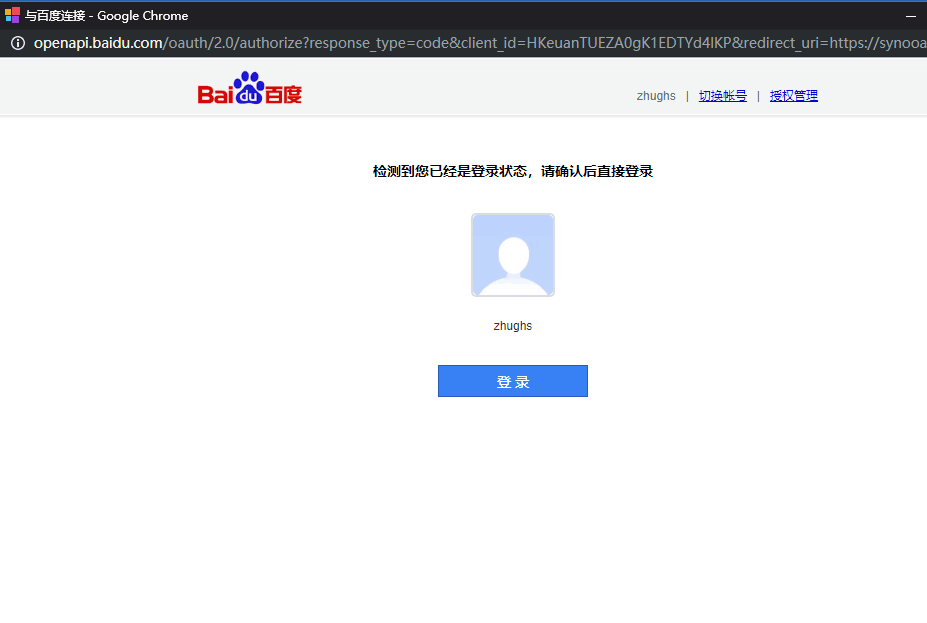 

选择本地同步目的地,选择刚刚创建的共享文件夹,也可选择其他共享文件夹或子文件夹。
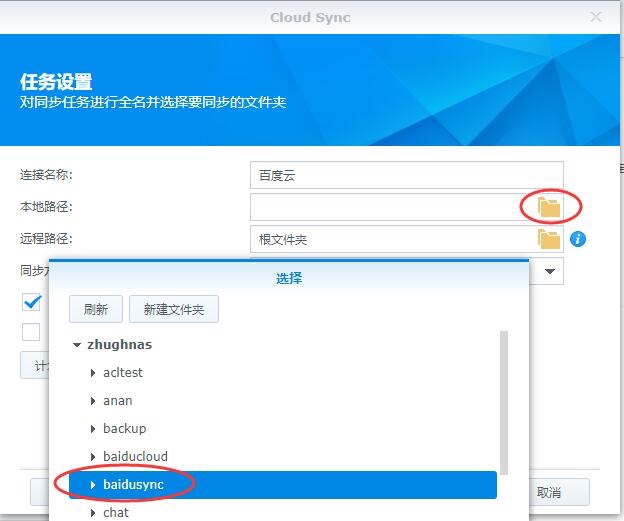 

选择百度云的同步源,不建议使用根目录,建议新建一个文件夹,这边建立的是testsync
然后直接选择新建的这个文件夹
 

为了确保数据一致性,建议开启高级一致性检测。
如果需要从百度云同步数据回本地的请勿开启数据加密,复制可能会导致同步失败
 

确认同步配置:
 

推荐配置
为了能够更好的同步文件,建议调整以下参数
1.调整百度的轮询期为300S
 

2.降低同时传输的数量
 

从百度云同步数据回NAS
百度云NAS同步文件的存放地是在
我的应用数据 -> Cloud Sync 下
 

只需要吧百度云的数据复制或者移动到这个目录下就会自动同步回NAS。
(NAS的cloud sync开了双向同步或仅下载,并且未开启数据加密功能)